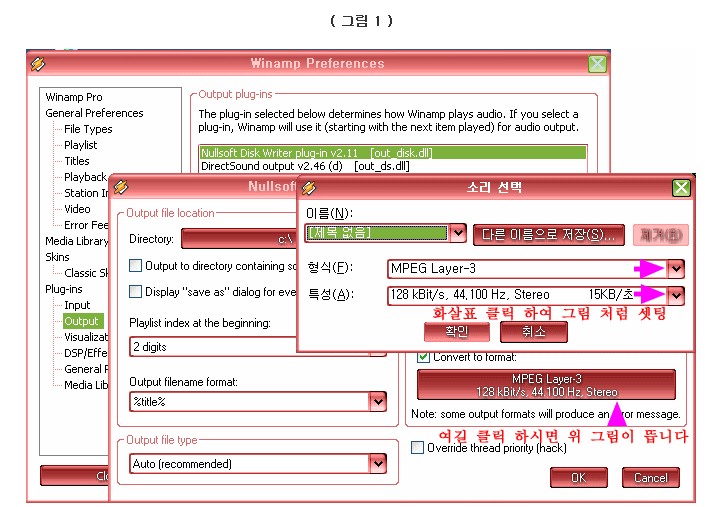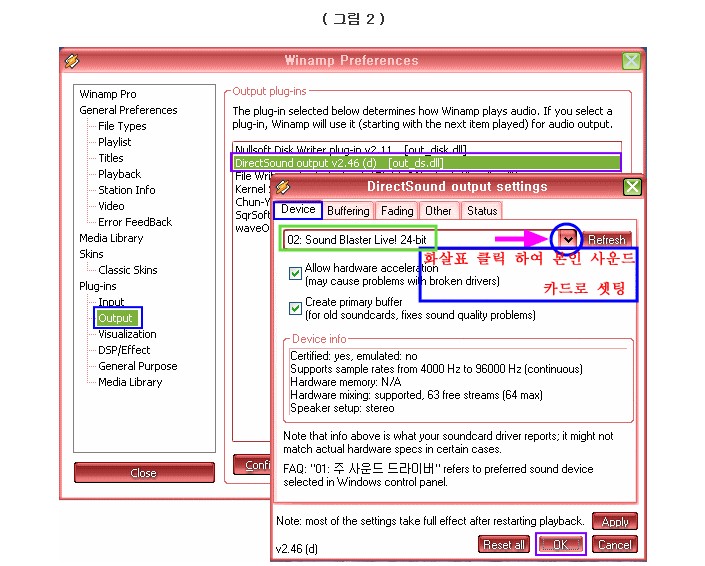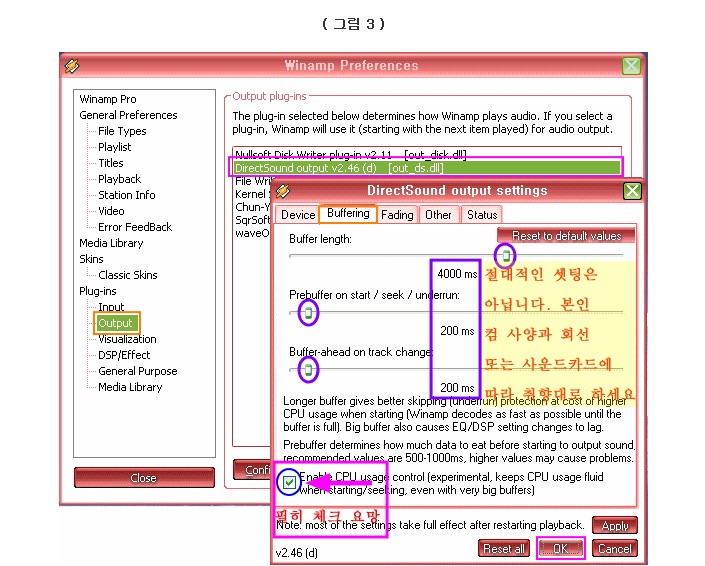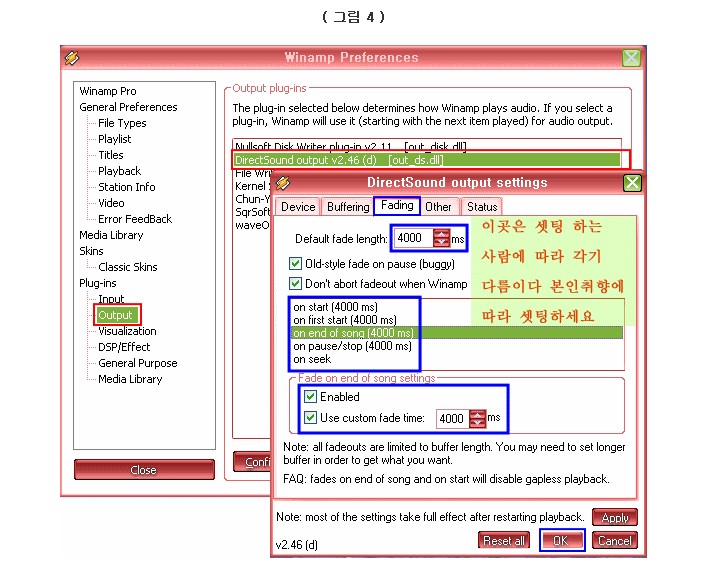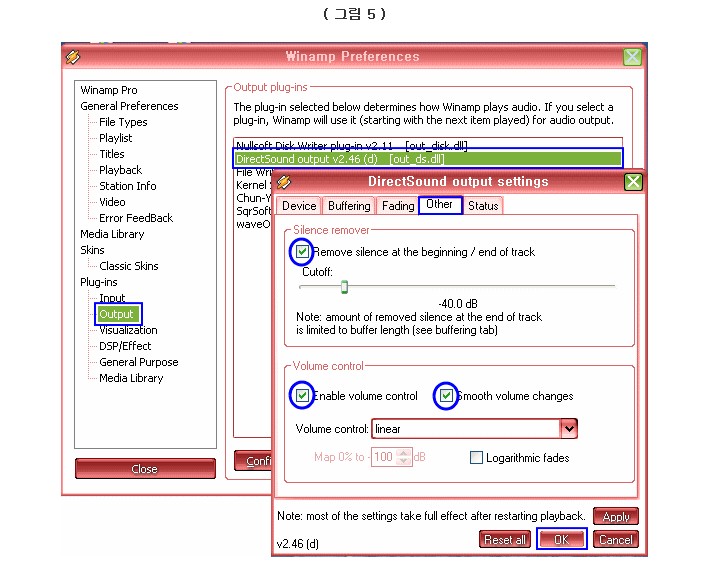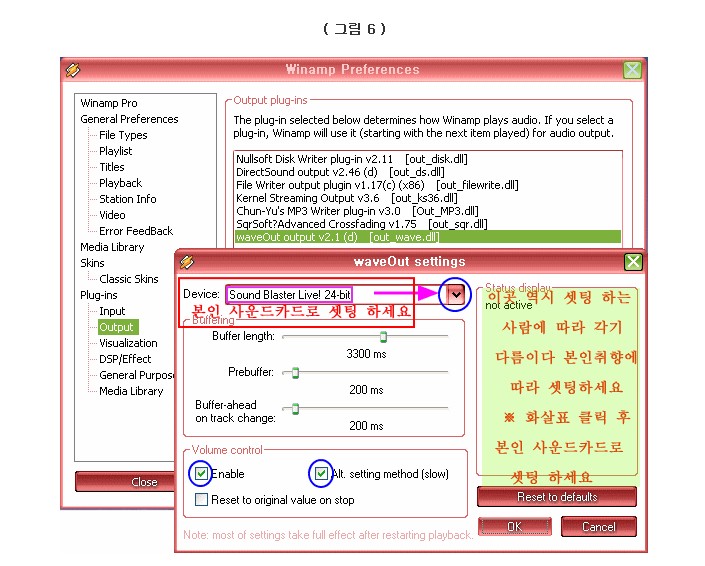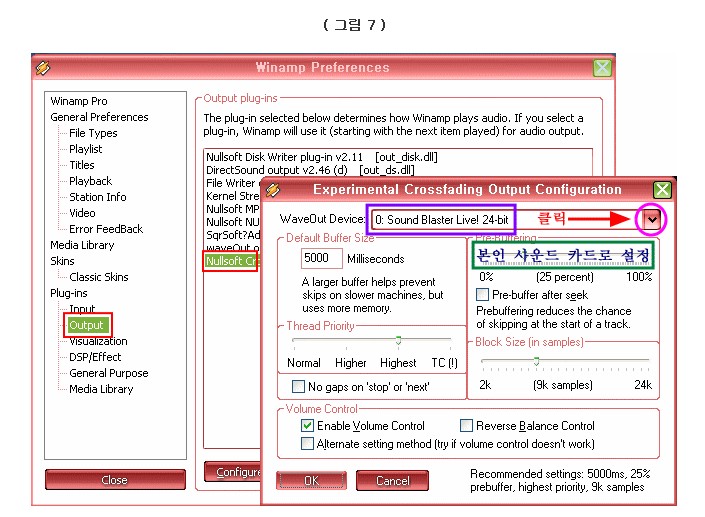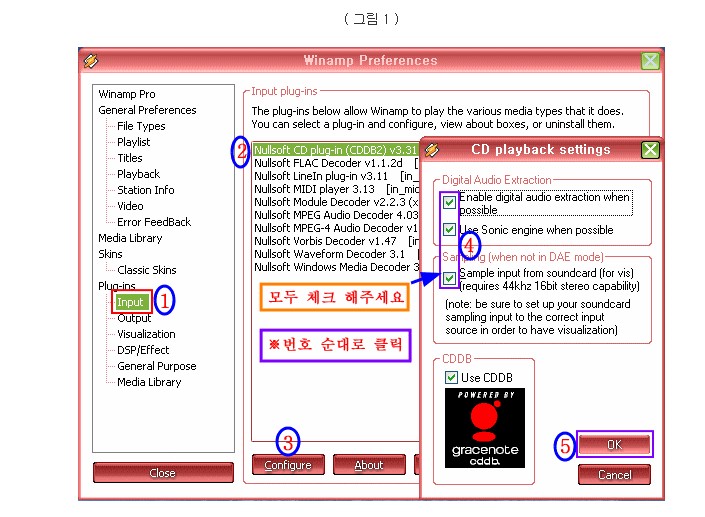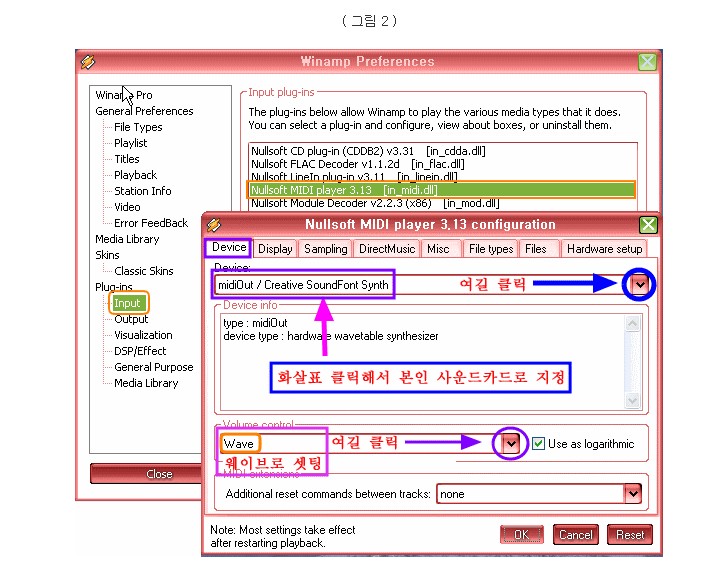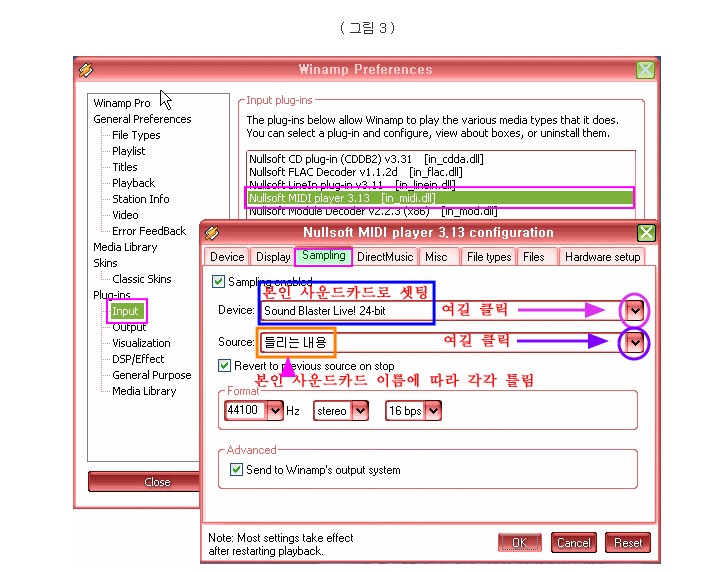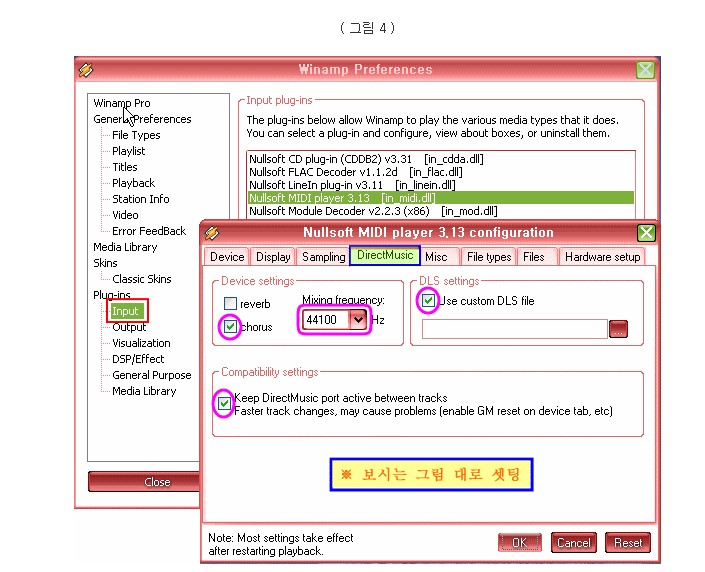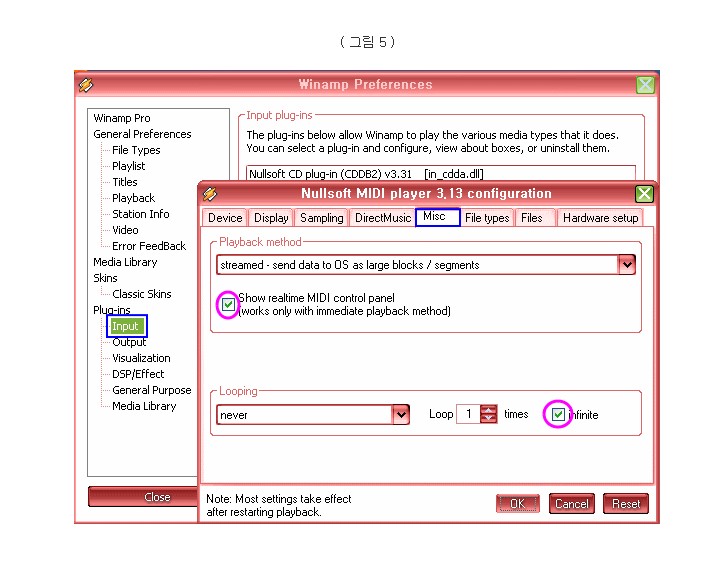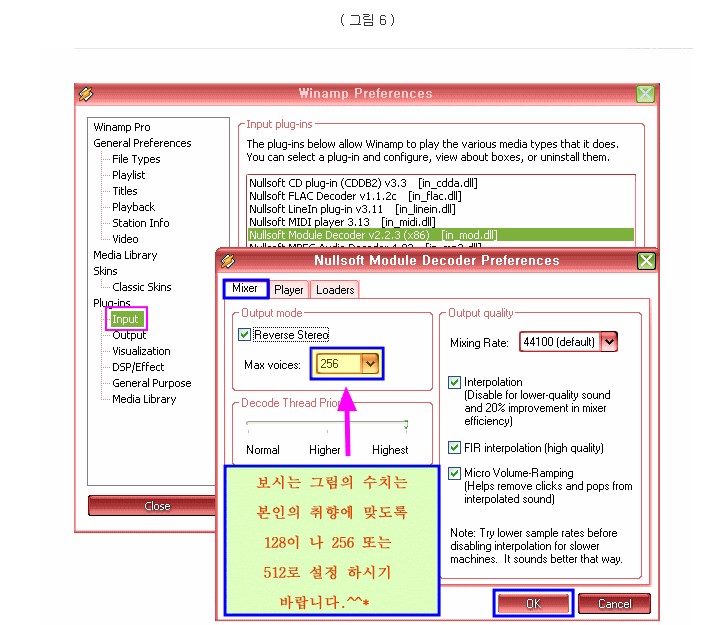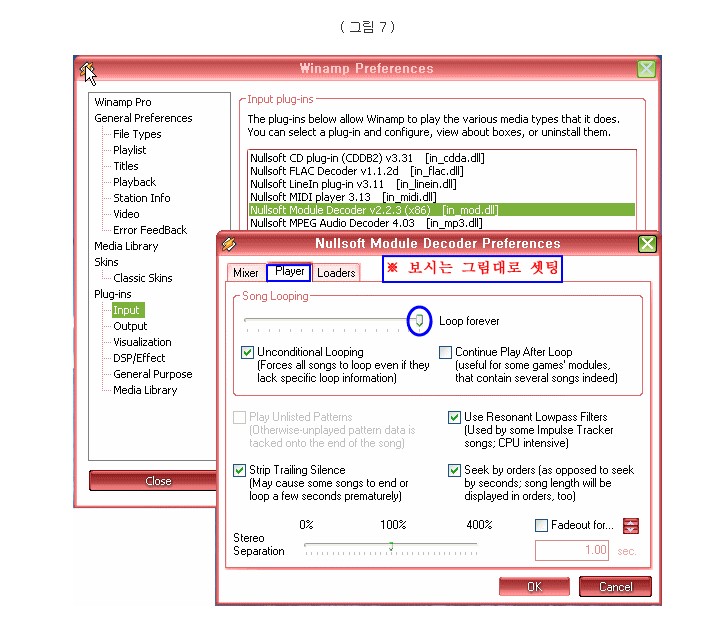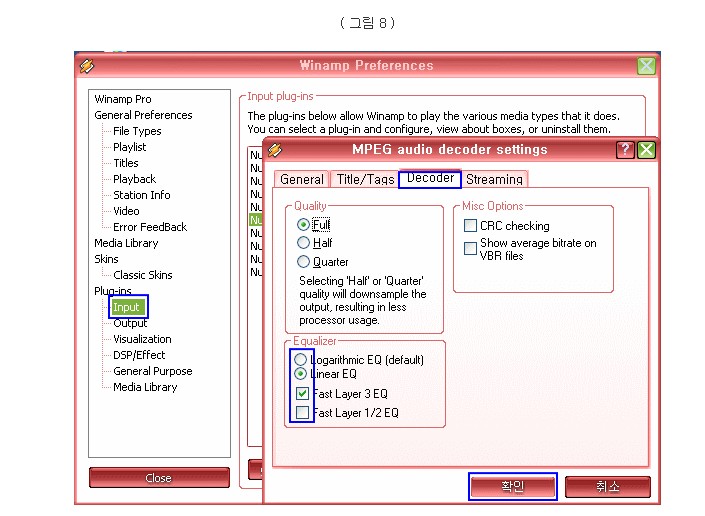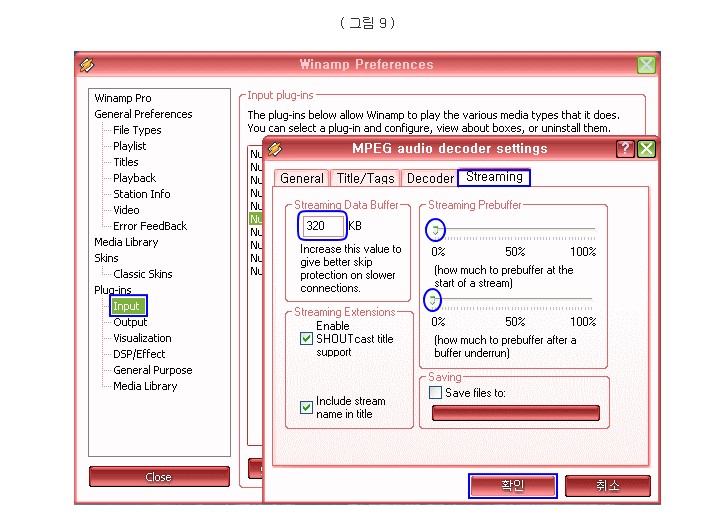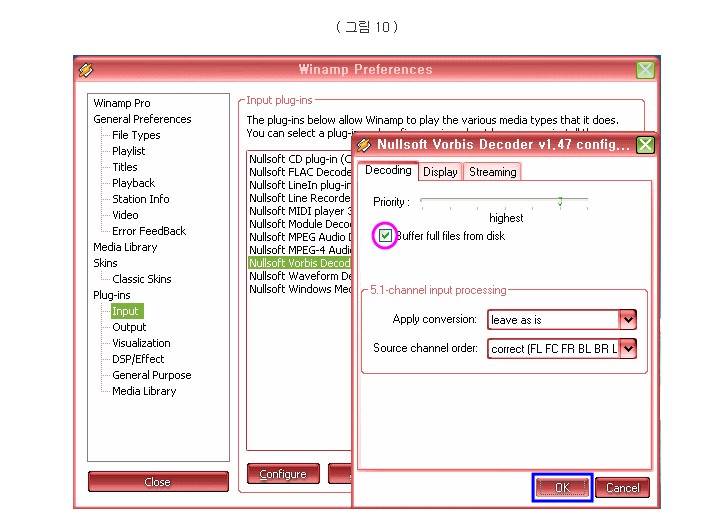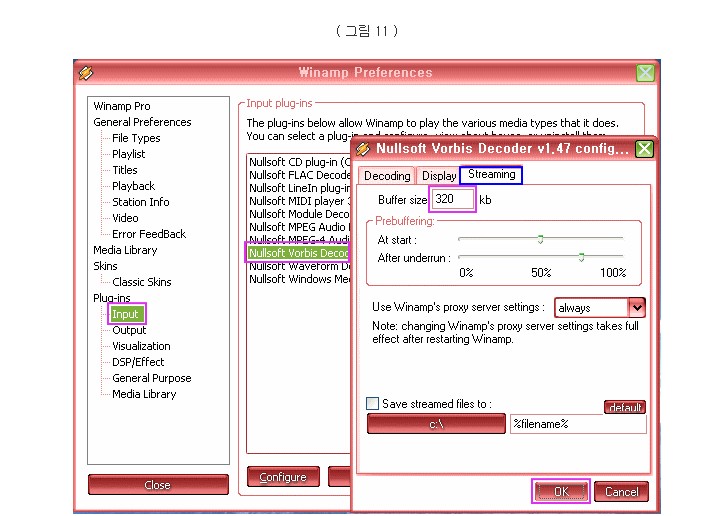윈엠 5xx 버젼과 호환이 맞는 프로그인을 설치하며
방송 셋팅을 소개 합니다..
프로그인 다운로드및 설치시 윈엠은 반듯이 종료후 설치하기 바랍니다..
먼져 다운받을 프로그인은 샤우트 케스트 입니다..
샤우트 케스트 1.80 다운로드
설치방법은 아래코너에 스샵으로 올려놓았습니다.. 샤웃을 설치및 설정이 마쳤으면
윈엠프를 다시 종료하시고 다른 프로그인 다운및 설치를 합니다...(아래 다운받으세요)
☞ 1. 로직크렉 다운받기
☞ 2. OUT_ex.dll(아웃 프러그인)다운받기
☞ 3. OUT_wave_ssrc.dll(아웃 프러그인1)다운받기
☞ 4. OUT_ds_ssrc.dll(아웃 프러그인2)다운받기
다운로드를 완료하였으면 다운했던 저장 폴더로 이동하세요..
여러분들이 다운받은 프로그인이 4개 있을겁니다..(아래 스샵참조)
4개의 프로그인을 모두 복사 합니다. 복사한 프로그인을 이제 설치한 Winamp 폴더안 Plugins 폴더에
붙여넣기만하면 설치끝~~!!
바탕화면에 내컴퓨터 ☞ 로컬디스크(C:) ☞ Program Files ☞ Winamp ☞ Plugins 폴더위에
마우스오른쪽버튼 복사한 프로그인을 붙여넣기 클릭하세요..
이제 창을 다닫으시고 윈엠프를 열으시면 윈엠프, 샤우트 케스트 , 볼륨로직 이렇게 3개가 나타날겁니다.
볼륨로직 설정을 아래 스샵처럼 하세요..
주의 : 볼륨로직을 방송시나 음악청취시 엑스표눌러서 닫지마시고 최소화 버튼을 눌러 작업표시줄에 있게하세요..
지금부터 윈엠 설정을 스샵으로 꾸며봤습니다.. 부연설명까지 곁들였으니 참고바래요...
|
|
윈엠프 방송용 5.xx 인풋(Input)설정 셋팅 3 |
|
윈엠 인풋(Input) 설정법입니다.
스샵을 보시면서 따라만 하신다면 큰문제가 없겠죠?
시작합니다..^^
윈엠프 인풋 설정은 끝났습니다...
어떤가요? 우리가 정상 설정이라 여겨왔던거랑 조금틀리죠?
윈엠프 영문을 번역하며 전문용어는 인터넷 백과사전을 뒤져가며 용어를 이해하고
설정해서 테스트해본결과 안정적이고 문제의 발단은 없었습니다.
물론아직 아웃풋에대해 설명 드린건 없지만 제가 테스트했을땐
인풋 , 아웃풋을 모두 셋팅한다음 윈엠프만 띄워서 테스트한것이 아니라
인터넷창을 인라이브 로그인 , 세이클럽 로그인 , 파란 로그인 , 소리바다 오픈(업로드 1로 설정)
메신져(유투, 네이트온) 두개도 로그인 이렇게 여러개 창을 오픈시켜놓은 상태에서 방송을 걸어놓고
다른 컴으로 방송청취시 버퍼발생은 없었습니다.(3시간 테스트)
테스트한 컴사양입니다.
|
|
윈엠을 사용하시다 보면 ?팅한 것이 오류 및 기타, 문제로 인하여 난처한
경우가 생길때가 있습니다.
그 경우를 대비해서 윈엠프에 설정한 파일을 따로 보관해서 똑같이 사용하는 방법입니다.
(이미 많은분이 알고 있는 내용이지만 윈엠설정이 다소 서툴러서 어려움을 겪는 분을
위해 소개합니다.)
1.] 본인이나 원격으로 설정해 놓은 윈엠을 찾아 봅니다.
* 내 컴퓨터/☞ 로컬 디스크(C:)/☞ Program Files/☞ Winamp 를 차례로 엽니다.
그렇게 하시면 여러개의 파일이 있는 폴더가 보이죠...
폴더안에 보시면 'Winamp.ini' 파일이 있습니다.
이 파일이 윈엠프, 사용시 모든 설정을 지정해 놓은 파일입니다.
2.] 혹시, 에러나 다른 이유로 인하여 윈엠에 문제가 생길경우를,대비하여 'Winamp.ini'파일을
따로 복사해서 다른곳에 별도로 보관을 해 두십시요.
(본인이 알 수 있는곳에 저장,보관한 Winamp.ini을 임의로 파일명을 바꾸지 말고, 파일은
반드시 Winamp.ini로 해야 합니다.)
3.] 갑자기 윈엠에 문제가 생겨 ?팅이 잘못 되었다고 판단이 들 때에는 따로 보관하신
Winamp.ini파일을 찾아 복사해서 Winamp 폴더를 열고, 붙여넣기 하시면 해결이 됩니다.
(윈엠, 업버전이나 재설치시 같은 방법으로 하시면 항상,맞춰 놓은 ?팅으로 사용할 수 있습니다.
단, 업데이트를하여 새로운 플러그인이 설치되는 건 적용이 되지 않습니다)
* 이렇게 이 방법만 알아두시면 다른분에게 원격을 요청하는 애로사항은 다소, 해결이
되리라 생각합니다.
( ※ 아래 그림의 winamp는 5.33 version 입니다 )
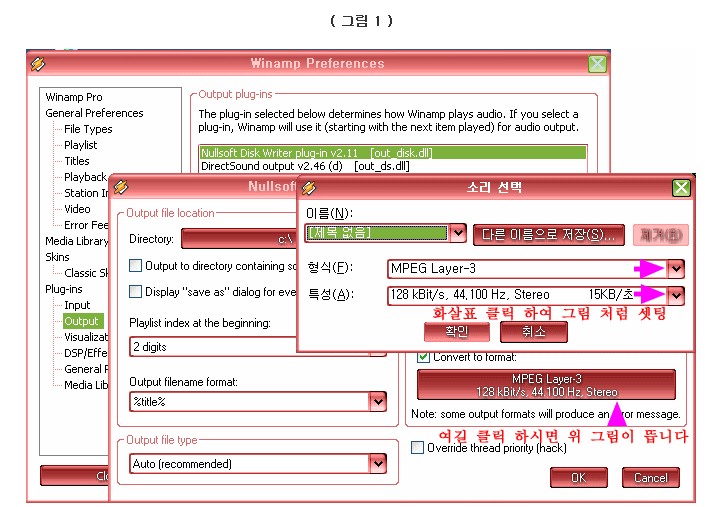
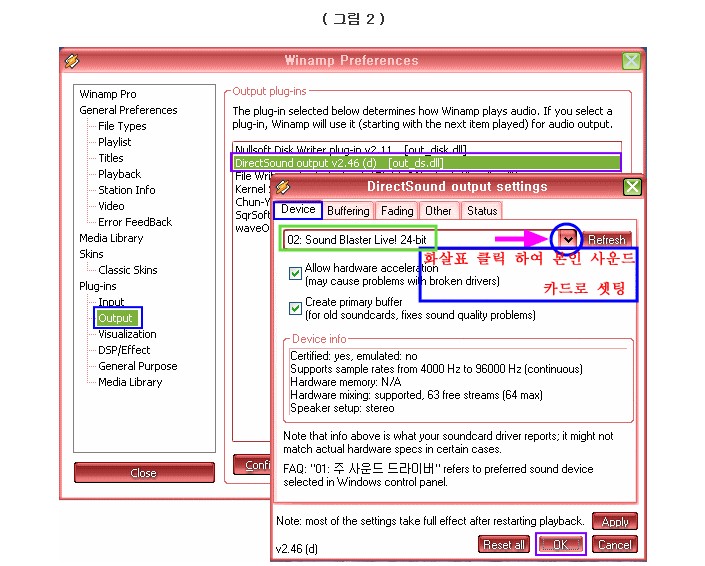
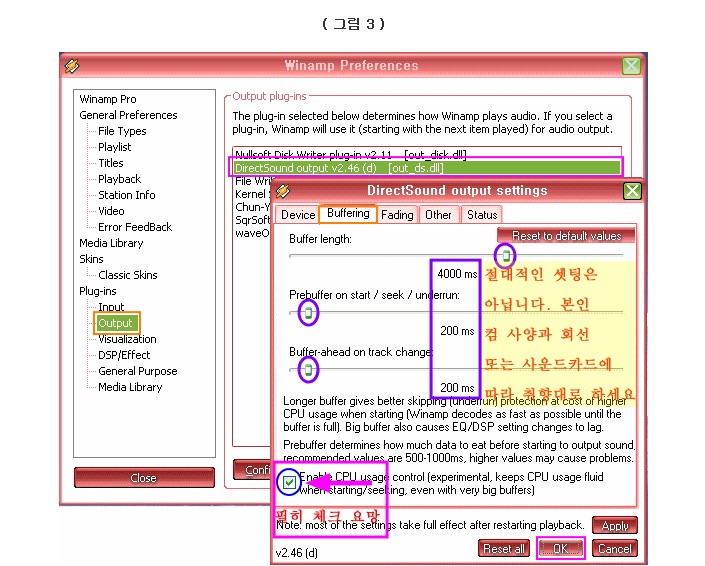
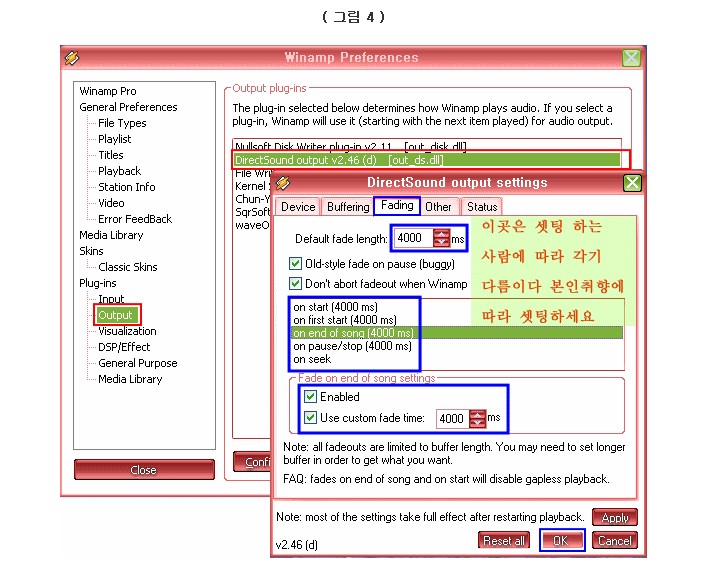
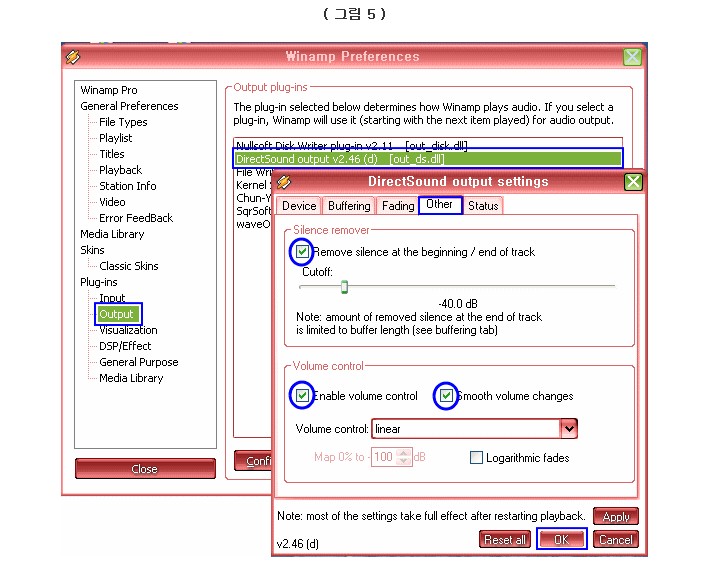
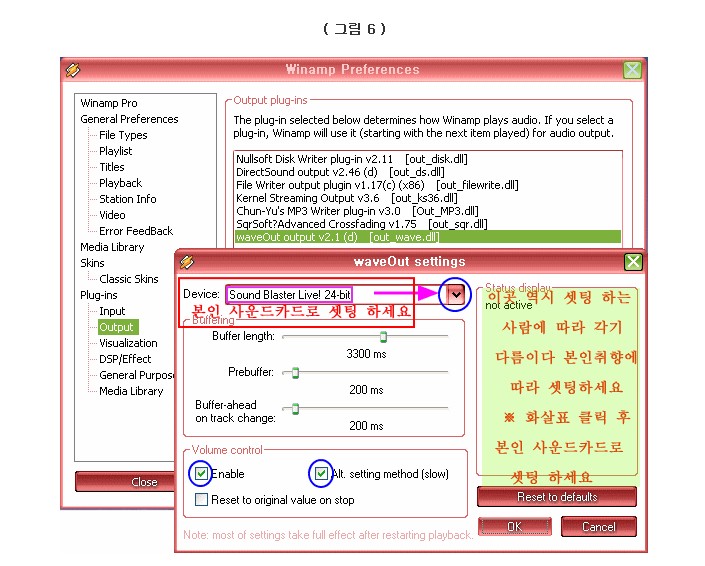
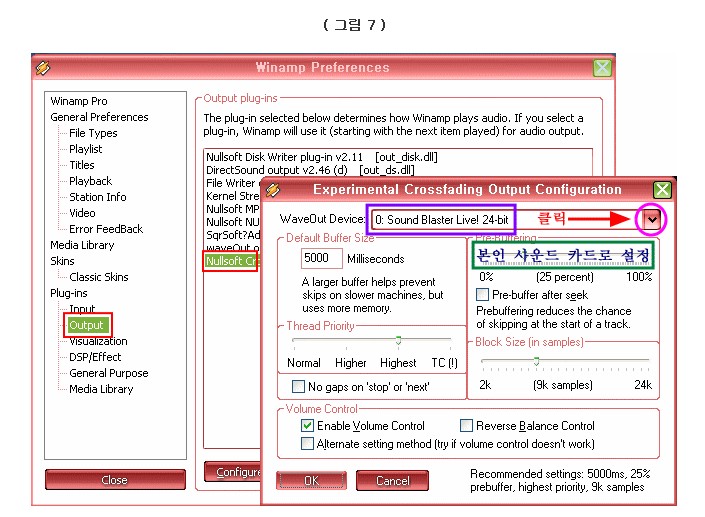
조잡하기 그지없지만 단 한분만 이라도 도움이 되신다면 행복합니다.
*진정한 행복은 내가 가지고 있는것에 만족 할줄아는 것입니다.
| |
|
Realtek HD Audio 는 종류가 너무나 다양합니다.
마스터볼륨과 녹음컨트롤에 어떤게 있느냐에 따라 셋팅이 다릅니다.
아래 그림처럼 어느 사운드 설정과도 다름이 없으면 좋겠지만, 종류가 너무 많습니다.
속성에 맞춰서 잘 읽어보시고 설정하시기 바랍니다.
코덱은 radium codec(320, setupl3c) 또는 LAME 코덱 설치하세요(방송자료실 있음.)
이하 내용들은 Realtek AC97과 C-Media Wave Device글들을 참고하시기 바랍니다.(방송노하우 486번)
(특별한 설정을 하지 않은 이상 무조건 마이크짹은 본체 뒤에다 꽂아주시기 바랍니다.)
SHOUTcast창 ..방송음질 선택은(128kbps 44100kHz, Stereo입니다.)
Faded Music Level 10% = BG Music Level -20dB (라이브를 하실시엔 30~40% = -11 ~ -8dB)
Microphone Level ?? = Mic Level ? (마이크성능에 따라 다름. 작으면 마이크고급 증폭에 체크)
Norm Music Level 70~80% = Music Level -3dB
Fade Duration 1000ms (또는 500)
(빠른댄스곡과 조용한발라드곡의 데시빌은 차이가 있으므로, 적당한 데시빌로 맞추시기 바랍니다.
빠른댄스곡들은 하일라이트 부분이 0 또는 -1이 나오는게 당연합니다.
체크가 안되게만 하시기 바랍니다...아래 스샷의 조절바는 참고사항일뿐입니다)
방송시 가장 유의해야할 점은
내가듣는 방송 음질과 청취자가 듣는 음질이 다를수가 있습니다.
방송은 codec(=coder +decoder)에 의해서 송출됩니다.
그래서 좋은 고음질의 코덱을 사용해야하며,
사웃캐스트의 데시빌을 잘 맞추어 주어야합니다.
사웃캐스트 데시빌 맞추는게 가장 중요합니다.
“방송하는이의 방송이 청취자에게 어떻게 들릴것인가를 항상 염두에 두어야합니다”
그걸 알 수 있는 판단이 바로 “데시빌의 수치”입니다.
그 기준은 저의 기준으로 말하면, 댄스곡을 틀었을때
데시빌 최고 수치가 -1( 간혹 0)이 되게 하는것입니다.
발라드곡, 조용한곡의 데시빌이 -1이나 0이 나와서는 좀 곤란합니다.
이는 방송시 어떠한 플러그 사용이나 이펙트를 넣었을때도 마찬가지입니다.
원래의 음악에 어떤 플러그나 이펙트를 넣으면 데시빌이 높아집니다.
막연히 플러그나 이팩트로 인해서 방송하는 사람은
음이 높아지고 좋아졌네라고 생각하지만, 실제로는 다를수가 있습니다.
그만큼 데시빌을 조절해 주셔야합니다. 뭔말인지 아시겠죠?
방송하는 내가 듣는거와 청취자가 듣는거는 달라질수가 있기 때문입니다.
방송에서는 “데시빌” 수치를 맞추어 주는게 가장 중요합니다.
어떠한 설정을 하더라도 항상 “데시빌 수치”를 염두에 두시면됩니다.
아무것도 아닌것같은 데시빌 수치때문에 방송음질이 좌우됩니다.
============================================================
1. Realtek HD Audio Rear Output 이신분들과
Realtek HD Audio가 스테레오믹스선택이고, 볼륨창에 FPink와 마이크볼륨이
있는것은 Realtek AC97 Audio 설정법대로 하세요.(단, 마이크짹은 본체 뒷편에..
앞쪽 사용하고자 할때는 오디오환경에서 설정해야함. )
============================================================================
2. Realtek HD Audio Rear Output, rear input(Realtek AC97 설정과 같습니다)
아래그림에서 마스터볼륨 마이크에 고급이 안생기면, 설치되어 있는 드라이버는 삭제하시고,
리얼텍홈피에서 최신드라이버를 설치하시면됩니다.
============================================================================
3. 또다른 설정..(어드밴스모드 잘됨)Back line in/~~~~~~~~~~~
사우트캐스창의 Microphone Level은 마이크성능에 따라서 적당한 %로
위 설정은 믹서장치에서
back line in/mic front line in
Realtek HD Audio rear output
Realtek HD digital input
Realtek HD front green jack
Realtek HD front pink jack
이렇게 여러가지가 있으므로
back line in/mic front line in 을 찾으셔야 합니다.
4. 이제 스테레오 <선택>이 아닌, 스테레오비활성으로 <음소거>에 체크를 하면 안되는 방식,
어드밴스모드 가능하지만, 마스터볼륨의 마이크볼륨으로 멘트 했을때 멘트음량이 작은 경우도 아주 가끔 있으므로,
그때는 아래 설명대로 녹음컨트롤의 마이크로 할수도 있음.
■AC'97은(Audio Codec'97의 약자) 인텔사를 주축으로 표준화를 한 PCI버스용 사운드장치 규격입니다.
이 규격으로 사운드칩셋 제조사들이 칩셋을 만들었었고,
이 AC'97 이후에 인텔이 새로운 사운드 규격으로 내놓은게 HD(=High Definition)Audio입니다.
훨씬 더 높아진 규격임에도 불구하고 어떤 이유에서 인지는 모르겠지만,
어드밴스모드가 AC97에 비해 오히려 멘트부분이 불편한게 있는데, 스테레오믹스가 비활성으로 되어 있고.
마스터볼륨에 마이크 볼륨이 없는 방식은 멘트 방송에는 다소 불편함이 있을수도 있습니다.■ | | | | | | |